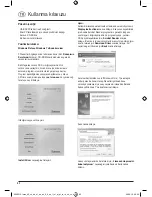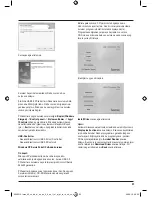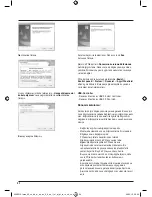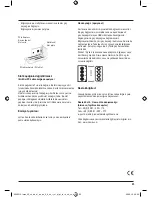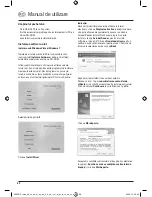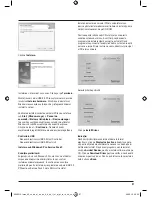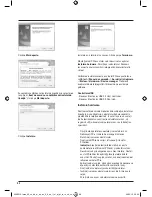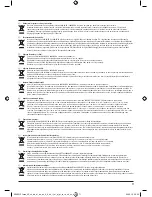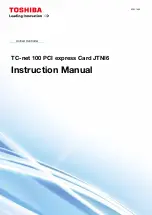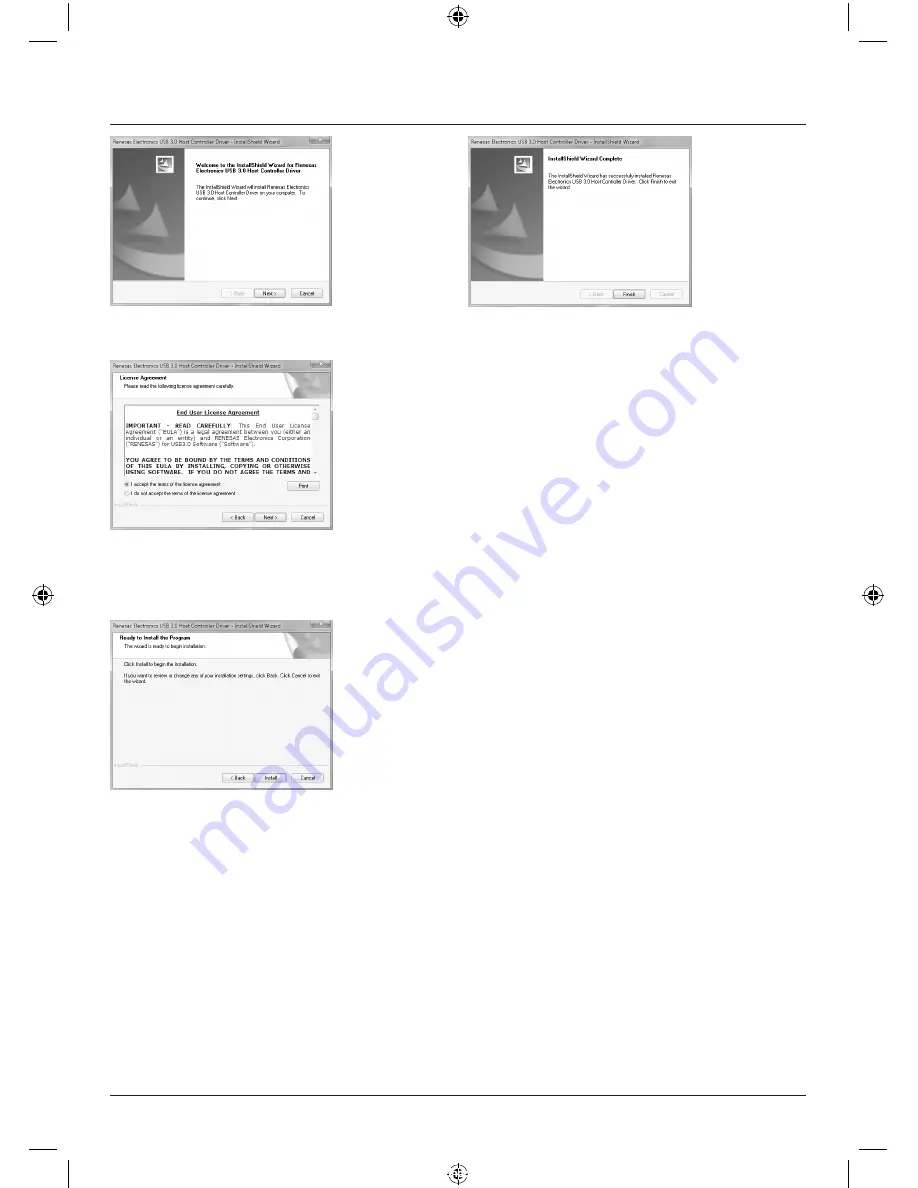
64
İleri
üzerine tıklayın.
Lisans sözleşmesini kabul etmek için, „
Lisans sözleşmesini
kabul ediyorum
” seçeneğini işaretleyin ve
İleri
üzerine
tıklayın.
Kur
seçeneğine tıklayınız.
Kurulum başarı ile tamamlandı. Daha sonra da
Son
butonuna tıklayın.
Şimdi de PCIe kartınızı
Donanımın kurulumu bölümünde
belirtildiği gibi takın. Daha sonra da bilgisayarınızı yeniden
çalıştırın, Windows bu yeni aygıtı tanır ve kurulan sürücüyü
sisteme bağlar.
PCIe kartının doğru kurulup kurulmadığını
Başlat ->
Kontrol paneli -> Sistem -> Donanım -> Aygıt Yöneticisi
altında görebilirsiniz. Burada aşağıdaki kayıtların yanında
sarı ünlem işareti olmamalıdır.
USB-Controller
• Renesas Electronics USB 3.0 Host Controller
• Renesas Electronics USB 3.0 Root Hub
Donanım kurulumu:
Kartı kurmak için bilgisayarınızı açmanız gerekir. Bunun için
önce bilgisayarınızın şebeke bağlantısını ayırdığınızdan emin
olun. Bilgisayarınızın iç donanımı ile ilgili fazla bilgi sahibi
değilseniz, bilgisayarınızın el kitabına bakın veya bir uzmana
danışın.
• Bağlı olan aygıtları ve bilgisayarınızı kapatın.
• Montaja başlamadan önce, bilgisayarınızın fişini çekiniz.
• Bilgisayarınızın kapağını açınız.
• PCIe kartını platinin kenarlarından tutarak
bilgisayarınızdaki boş bir PCIe yuvasına takın.
Uyarı
: Elektrostatik yüklerin PCIe kartına ve
bilgisayarınıza zarar vermemesine dikkat edin. Bu
sebepten metalik bir yüzeye dokunarak elektrostatik
yükleri boşaltın. Boş bir PCIe yuvası tespit edin.
Bu yuvanın arka sacını sökün. Vidayı kaybetmeyin, daha
sonra PCIe kartını takarken tekrar kullanmanız
gerekecektir.
• Sonra da kartı, braket köşebendi tam yerine oturacak ve
altın kaplama kontaklar tamamen yuvaya girerek
görünmeyecek konuma gelene kadar içeriye bastırınız.
• Şimdi de kartı daha önce söktüğünüz sac vidası ile tespit
edin.
00053121man_V2_cs_de_el_en_es_fi_fr_hu_it_nl_pl_pt_ro_ru_sk_sv_tr.indd 64
30.03.12 09:35